Chromebook을 별도의 화면이나 TV에 연결하는 방법

Chrome OS는 사용자가 Chromebook을 별도의 화면이나 TV에 연결할 수 있는 다양한 방법을 지원합니다.
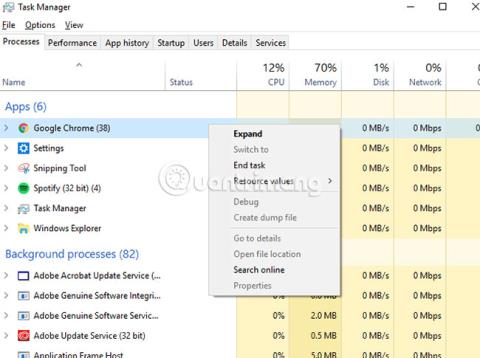
프로그램 개발자가 더 많은 돈을 벌기 위해 자신의 소프트웨어를 애드웨어 와 번들 로 묶는 것은 매우 쉽습니다 . 주의를 기울이지 않으면 사전 패키지된 악성 코드로 인해 새 소프트웨어를 설치할 때 더 많은 비용을 지불하게 될 수도 있습니다.
Chromium 악성 코드는 불량 개발자들 사이에서 매우 인기 있는 옵션입니다. Chromium 악성코드는 실제 소프트웨어 패키지와 거의 비슷하게 보일 수 있습니다. 하지만 속지 마세요! PC를 안전하게 보호하려면 제거해야 합니다. 간단한 4단계로 Chromium 악성코드를 제거하는 방법을 알아보세요!
크롬 악성코드란 무엇입니까? 어떻게 제거하나요?
Chromium은 Google Chrome 의 기반으로 사용되는 Google의 오픈 소스 브라우저 프로젝트입니다 . Chromium 악성 코드는 악의적인 개발자가 해당 코드를 사용하여 가짜 Chrome 웹 브라우저를 만들기 때문에 프로젝트 이름을 따서 명명되었습니다.
BeagleBrowser 및 BoBrowser와 같은 고유한 이름을 가지지만 Chrome과 매우 유사하게 보입니다. 설치할 수 있는 다른 합법적인 Chromium 브라우저가 있지만 이러한 가짜 브라우저는 설치할 수 없습니다. 최종 사용자에게 이익이 되도록 설계되지 않았습니다.
Windows를 처음 사용하는 경우 어떤 일이 발생했는지조차 눈치채지 못할 수도 있습니다. Chromium 악성 코드는 다른 브라우저의 설정을 감염시키거나 악성 타사 확장 프로그램을 통해 자체 Chrome 설치를 감염시킬 수도 있습니다.
실수로 브라우저 팝업 창에서 이러한 브라우저(또는 악성 확장 프로그램)를 설치할 수도 있고, 다른 소프트웨어와 함께 미리 패키지되어 있을 수도 있습니다.
Chromium 악성 코드를 제거하는 방법을 배우기 전에 소프트웨어가 실행되고 있지 않은지 확인해야 합니다. 일부 맬웨어는 매우 "완고"하며 닫아도 백그라운드에서 계속 실행될 수 있습니다. 이러한 악성 코드는 사용자가 제거할 수 없도록 설계되었습니다.
Ctrl + Shift + Esc를 눌러 Windows PC에서 작업 관리자를 엽니다 . 실행 중인 프로세스와 열려 있는 응용 프로그램 목록이 표시됩니다. Chromium 또는 Chrome이라는 이름의 항목을 검색하세요.
원하지 않는 프로세스를 선택하고 Del을 누르십시오. 닫히지 않으면 프로세스를 마우스 오른쪽 버튼으로 클릭하고 작업 끝내기를 선택합니다. 프로세스가 닫히지 않으면 다음 단계로 이동하세요. 문제를 해결하려면 추가 소프트웨어가 필요하기 때문입니다.
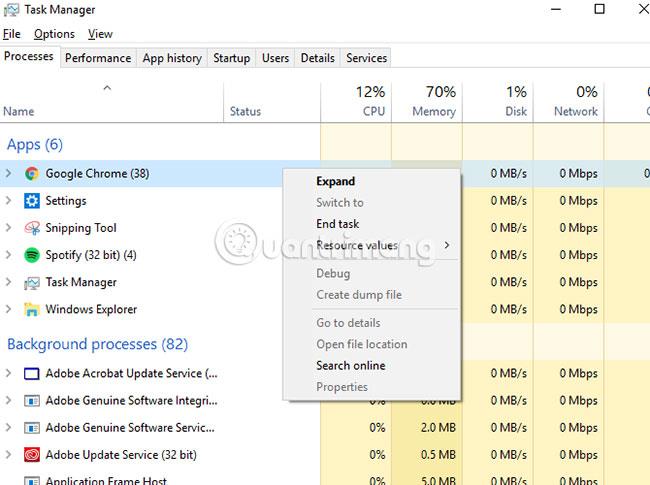
소프트웨어가 닫혀 있으면 맬웨어 제거를 시작할 수 있습니다. Windows 10을 사용하는 경우 나타나는 화면에서 앱을 선택하기 전에 Win + X > 설정을 누르세요 . 앱 및 기능 목록 에서 악성 악성 코드의 이름을 찾아 제거를 선택합니다.
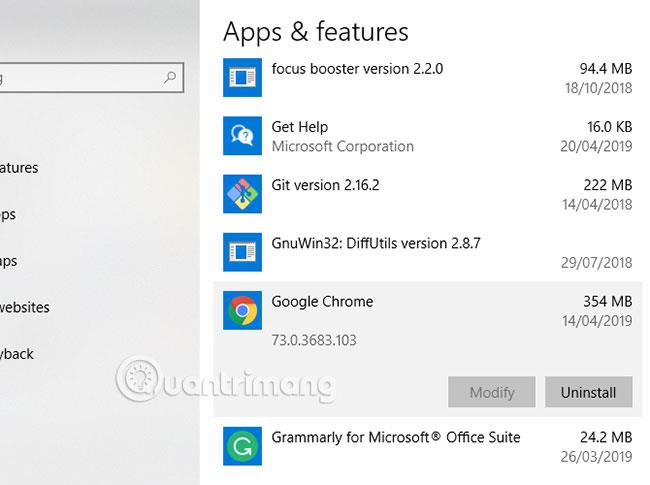
귀하가 설치한 맬웨어는 귀하가 지시해도 스스로 제거되지 않을 것이라고 가정하십시오. 이러한 이유로 전체 PC에서 맬웨어, 바이러스 또는 기타 PUP(잠재적으로 원하지 않는 프로그램)를 검사해야 합니다.
특히 PC에서 종료를 거부하는 프로세스를 발견한 경우 시스템에서 맬웨어를 검색하고 제거하는 데 도움이 되는 몇 가지 도구를 설치하는 것부터 시작하십시오. Rkill과 같은 소프트웨어는 작업 관리자를 사용할 때 고집스럽게 중지를 거부하는 모든 것을 종식시킵니다. 그런 다음 위의 방법을 사용하여 Chromium 악성코드를 제거해 볼 수 있습니다.
또한 완전히 업데이트된 바이러스 백신 프로그램이 설치되어 있는지 확인해야 합니다. 아직 설치하지 않았다면 무료 또는 유료로 제공되는 최고의 바이러스 백신 제품군 중 하나를 PC에 설치하세요.
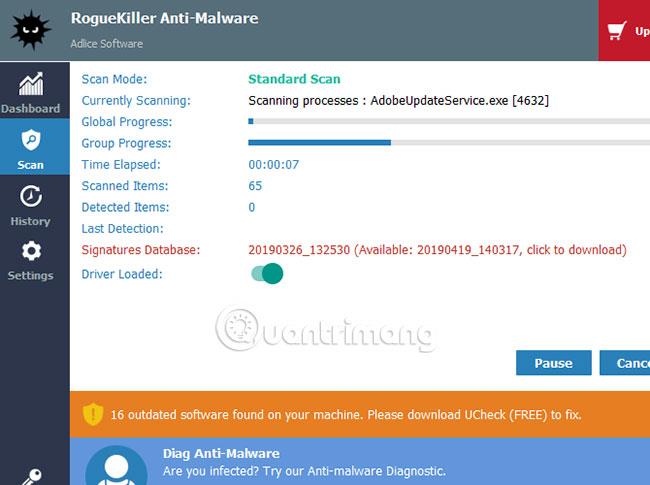
악성코드 검사부터 시작하세요. RogueKiller를 사용하는 경우 소프트웨어를 열고 표준 스캔을 선택하십시오. 그러면 RogueKiller는 PC에서 맬웨어 파일과 프로세스를 검색합니다.
프로세스가 완료되면 결과를 검토하고 발견된 악성 코드를 제거할지 묻는 메시지가 표시되므로 표시되면 확인하세요.
Malwarebytes를 사용하는 경우 프로세스는 비슷합니다. 메인 제어판 메뉴에서 지금 스캔을 누르 거나 스캔 섹션으로 이동하여 원하는 스캔 방법을 선택합니다. 여기에서는 위협 검색 옵션을 권장합니다.
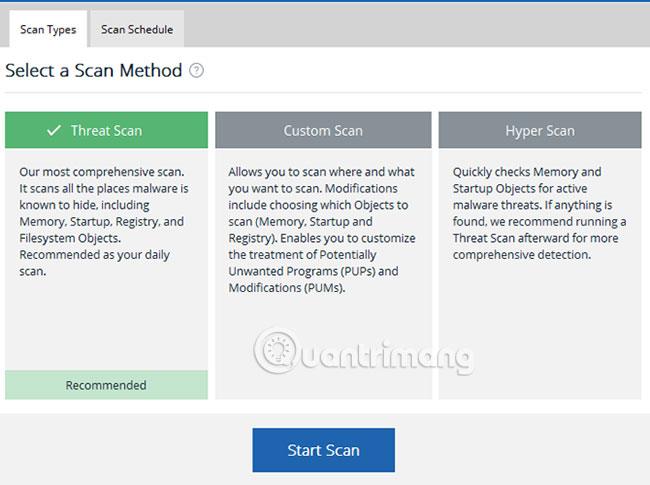
시작 시 전체 검사를 포함하여 사용 중인 바이러스 백신 소프트웨어로 동일한 검사를 실행하세요. 최근에 맬웨어 및 바이러스 제거 소프트웨어를 설치한 경우 이제 정기적으로 PC를 사전에 검사하여 향후 감염을 방지해야 합니다.
맬웨어 검사를 통해 발견된 악성 Chromium 맬웨어가 모두 제거되지만 생성된 가짜 설정 및 프로필을 포함하여 일부 잔여 파일이 여전히 남아 있을 수 있습니다.
Chromium 설치 폴더를 삭제해 주세요. 표준 Chrome 브라우저는 프로그램을 다시 실행할 때 폴더를 다시 생성하므로 이에 대해 너무 걱정하지 마십시오.
Chrome 브라우저가 실행되지 않는 한 Win + R을 누르고 확인을 누르기 전에 %appdata%를 입력하세요 . Windows 사용자를 위한 AppData Roaming 폴더 로 이동됩니다 . Chromium 이라는 폴더를 검색하거나 , 표준 Chrome 설치가 맬웨어에 감염된 경우 Google\Chrome을 검색하세요.
폴더를 삭제한 다음 Win + R 및 %localappdata% 를 사용하여 AppData 로컬 폴더에서 동일한 작업을 수행합니다 .
PC에서 맬웨어를 성공적으로 제거하고 설치 폴더를 삭제한 경우에는 이 단계가 필요하지 않을 수 있지만, 마음의 평화를 위해 이 단계를 수행해야 합니다. Chrome을 표준 브라우저로 실행하는 경우 Chrome 내에서 원래 설정으로 재설정할 수 있습니다.
이 단계에서는 모든 확장 기능이나 추가 기능, 브라우저 기록을 제거하고 모든 계정에서 로그아웃합니다. Chrome을 새로 설치하여 다시 시작할 수 있습니다.
오른쪽 상단의 메뉴 아이콘(세로 점 3개)을 클릭하고 설정 > 고급 > 재설정 및 정리 로 이동합니다 . 설정을 원래 기본값으로 복원을 선택합니다 . 설정 재설정을 클릭하여 확인하세요.
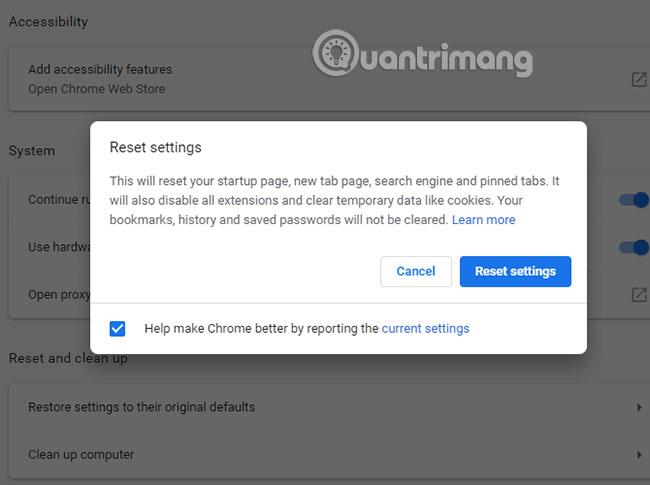
그 후에는 Chrome 설정이 원래 상태로 돌아갑니다. 참고로, 표준 버전의 Google Chrome이나 안전한 Chromium 브라우저 대안을 사용하는 경우에만 이 방법을 시도해 보세요.
Chromium 맬웨어는 항상 발견하기 쉽지는 않지만, 자세히 살펴보면 몇 가지 분명한 징후가 있습니다. 사용 중인 브라우저가 Google 또는 기타 인기 검색 엔진을 사용하지 않거나 신뢰할 수 있는 소스에서 설치하지 않은 경우 악성 코드에 감염되었을 가능성이 높습니다.
향후 감염을 방지하는 가장 좋은 방법은 시스템을 최신 상태로 유지하고 Windows PC에 대한 최고의 맬웨어 방지 기능을 설치하는 것입니다.
당신이 성공하기를 바랍니다.
Chrome OS는 사용자가 Chromebook을 별도의 화면이나 TV에 연결할 수 있는 다양한 방법을 지원합니다.
iTop Data Recovery는 Windows 컴퓨터에서 삭제된 데이터를 복구하는 데 도움이 되는 소프트웨어입니다. 이 가이드에서는 iTop Data Recovery 사용 방법에 대해 자세히 설명합니다.
느린 PC와 Mac의 속도를 높이고 유지 관리하는 방법과 Cleaner One Pro와 같은 유용한 도구를 알아보세요.
MSIX는 LOB 애플리케이션부터 Microsoft Store, Store for Business 또는 기타 방법을 통해 배포되는 애플리케이션까지 지원하는 크로스 플랫폼 설치 관리자입니다.
컴퓨터 키보드가 작동을 멈춘 경우, 마우스나 터치 스크린을 사용하여 Windows에 로그인하는 방법을 알아보세요.
다행히 AMD Ryzen 프로세서를 실행하는 Windows 컴퓨터 사용자는 Ryzen Master를 사용하여 BIOS를 건드리지 않고도 RAM을 쉽게 오버클럭할 수 있습니다.
Microsoft Edge 브라우저는 명령 프롬프트와 같은 명령줄 도구에서 열 수 있도록 지원합니다. 명령줄에서 Edge 브라우저를 실행하는 방법과 URL을 여는 명령을 알아보세요.
이것은 컴퓨터에 가상 드라이브를 생성하는 많은 소프트웨어 중 5개입니다. 가상 드라이브 생성 소프트웨어를 통해 효율적으로 파일을 관리해 보세요.
Microsoft의 공식 Surface 하드웨어 테스트 도구인 Surface Diagnostic Toolkit을 Windows Store에서 다운로드하여 배터리 문제 해결 등의 필수 정보를 찾으세요.
바이러스가 USB 드라이브를 공격하면 USB 드라이브의 모든 데이터를 "먹거나" 숨길 수 있습니다. USB 드라이브의 숨겨진 파일과 폴더를 표시하는 방법은 LuckyTemplates의 아래 기사를 참조하세요.








